Panduan Pengguna Mac
- Selamat Datang
- Ciri baharu dalam macOS Tahoe
-
- Pengenalan kepada Apple Intelligence
- Terjemahkan mesej dan panggilan
- Cipta imej asal dengan Image Playground
- Cipta emoji anda sendiri dengan Genmoji
- Gunakan Apple Intelligence dengan Siri
- Cari perkataan yang betul dengan Alat Menulis
- Ringkaskan pemberitahuan dan kurangkan gangguan
-
- Gunakan Apple Intelligence dalam Mail
- Gunakan Apple Intelligence dalam Mesej
- Gunakan Apple Intelligence dalam Nota
- Gunakan Apple Intelligence dalam Telefon
- Gunakan Apple Intelligence dalam Foto
- Gunakan Apple Intelligence dalam Peringatan
- Gunakan Apple Intelligence dalam Safari
- Gunakan Apple Intelligence dalam Pintasan
- Gunakan ChatGPT dengan Apple Intelligence
- Apple Intelligence dan privasi
- Sekat akses kepada ciri Apple Intelligence
-
- Sediakan Fokus untuk kekal pada tugas
- Sekat menu timbul dalam Safari
- Gunakan Perencanaan
- Laksanakan tindakan cepat dengan sudut pantas
- Hantar e-mel
- Hantar mesej teks
- Buat panggilan FaceTime
- Edit foto dan video
- Gunakan Teks Langsung untuk berinteraksi dengan teks dalam foto
- Mulakan Nota Cepat
- Dapatkan arah
-
- Pengenalan kepada Kesinambungan
- Gunakan AirDrop untuk menghantar item ke peranti berdekatan
- Serahkan tugas antara peranti
- Kawal iPhone anda daripada Mac anda
- Salin dan tampal antara peranti
- Strim video dan audio dengan AirPlay
- Buat dan terima panggilan serta mesej teks pada Mac anda
- Gunakan sambungan internet iPhone anda dengan Mac anda
- Kongsi kata laluan Wi-Fi anda dengan peranti lain
- Gunakan iPhone sebagai kamera web
- Masukkan lakaran, foto dan imbasan daripada iPhone atau iPad
- Buka kunci Mac anda dengan Apple Watch
- Gunakan iPad anda sebagai paparan kedua
- Gunakan satu papan kekunci dan tetikus untuk mengawal Mac serta iPad
- Selaraskan muzik, buku dan banyak lagi antara peranti
-
- Sediakan Perkongsian Keluarga
- Dapatkan pengesyoran Perkongsian Keluarga
- Tambah ahli keluarga ke kumpulan Perkongsian Keluarga
- Keluarkan ahli keluarga daripada kumpulan Perkongsian Keluarga
- Urus seting perkongsian dan ibu bapa
- Kongsi Pustaka Foto
- Bekerjasama pada projek
- Cari kandungan dikongsi dengan anda
- Cari keluarga dan rakan anda
-
- Kawal perkara yang anda kongsi
- Sediakan Mac anda untuk menjadi selamat
- Benarkan app melihat lokasi Mac anda
- Gunakan Pelayaran Peribadi
- Pastikan data anda selamat
- Fahami kata laluan
- Tukar kata laluan yang lemah atau diceroboh
- Gunakan Perlindungan Privasi Mail
- Gunakan Daftar masuk dengan Apple untuk app dan tapak web
- Cari peranti yang hilang
- Sumber untuk Mac anda
- Sumber untuk peranti Apple anda
- Hak cipta dan tanda dagangan

Gunakan penampilan cerah atau gelap pada Mac anda
Anda boleh menggunakan penampilan cerah atau gelap untuk bar menu, Dock, tetingkap dan app terbina dalam pada Mac anda, atau melaraskan penampilan daripada cerah ke gelap pada waktu siang secara automatik.
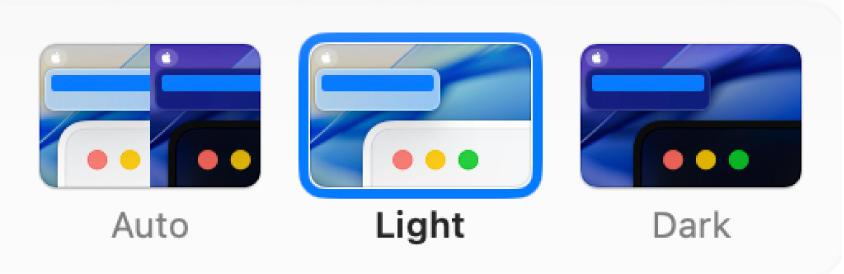
Pergi ke app Seting Sistem
 pada Mac anda.
pada Mac anda.Klik Penampilan
 dalam bar sisi. (Anda mungkin perlu skrol ke bawah.)
dalam bar sisi. (Anda mungkin perlu skrol ke bawah.)Pilih Auto, Cerah atau Gelap.
Menukar auto penampilan daripada cerah ke gelap berdasarkan jadual Night Shift yang anda setkan. Lihat Tukar seting Night Shift.
Auto tidak akan menukar penampilan sehingga Mac anda telah melahu untuk sekurang-kurangnya beberapa minit.
Cerah ialah penampilan cerah yang tidak bertukar.
Gelap ialah penampilan gelap yang tidak bertukar. Mod Gelap menggelapkan skema warna supaya kandungan yang anda sedang kerjakan terserlah, sementara tetingkap dan kawalan kelihatan tenggelam ke dalam latar belakang. Ia efektif untuk melihat dokumen, pembentangan, foto, filem, halaman web dan banyak lagi.
Petua: Anda boleh mengaktifkan atau menyahaktifkan Mod Gelap dengan cepat dalam Pusat Kawalan. Dalam bar menu, klik
 , klik
, klik  di sebelah Paparan, kemudian klik Mod Gelap.
di sebelah Paparan, kemudian klik Mod Gelap.
Dalam seting Penampilan, anda juga boleh memilih warna aksen untuk butang, menu timbul dan kawalan UI lain serta warna serlahan untuk digunakan bagi menyerlahkan teks yang dipilih.
Sesetengah gambar hias latar dinamik mungkin memberikan gambar pegun supaya hias latar tidak mengganggu daripada penampilan cerah atau gelap. Sebagai contoh, jika anda memilih penampilan gelap semasa persediaan macOS, hias latar disetkan ke imej pegun gelap. Anda boleh menukar gambar ini. Lihat Seting Hias Latar.